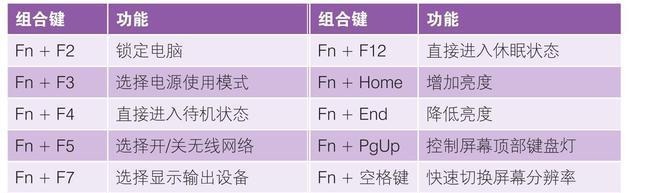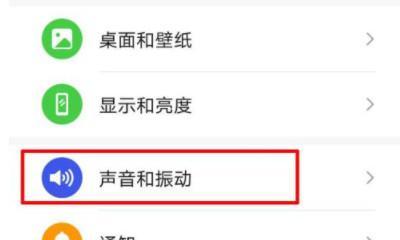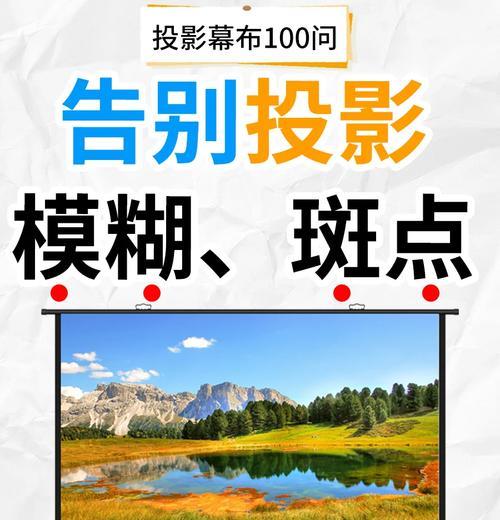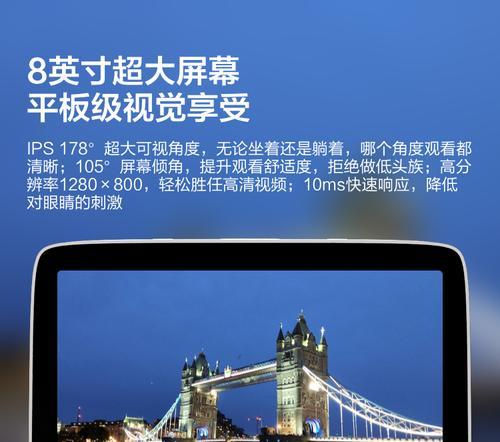在数字化时代,录屏已经成为了一项十分常见的需求,无论是教学演示还是记录游戏精彩瞬间,恰当的录屏工具可以使内容更加生动有趣。华为电脑作为当前职场和家庭中常见的设备之一,其录屏功能同样备受关注。但有时候,用户在录屏时希望添加声音,无论是自己的解说还是背景音乐,以使视频更加完整。本文将为您提供一个全方位的指导,讲解如何在华为电脑的录屏过程中添加声音。
一、了解华为电脑录屏功能
在开始操作之前,我们首先需要确认您的华为电脑是否具备录屏功能。华为的多款笔记本电脑,如MateBook系列,通常都具备这一功能。通常情况下,您可以通过快捷键或系统设置中的屏幕录制选项来启动录屏。不过,需要注意的是,并非所有电脑型号都支持在录屏时添加声音功能,这一点需要根据您实际的电脑型号进行确认。

二、使用华为自带录屏工具添加声音
1.打开电脑自带的录屏工具
华为电脑通常自带录屏工具,您可以通过以下步骤使用它:
按下`Win+G`组合键打开“游戏栏”。
点击“录制”按钮或使用快捷键`Win+Alt+R`开始录屏。
2.设置录屏声音
在游戏栏工具中,点击设置图标(齿轮形状)。
在设置中找到“录屏”选项。
在这里您可以设置是否录制系统声音和麦克风声音。
3.开始录屏
完成设置后,您可以按`Win+Alt+R`开始录屏。如果您之前选择了录制声音,那么在录屏过程中,您电脑上的声音将会被记录下来。
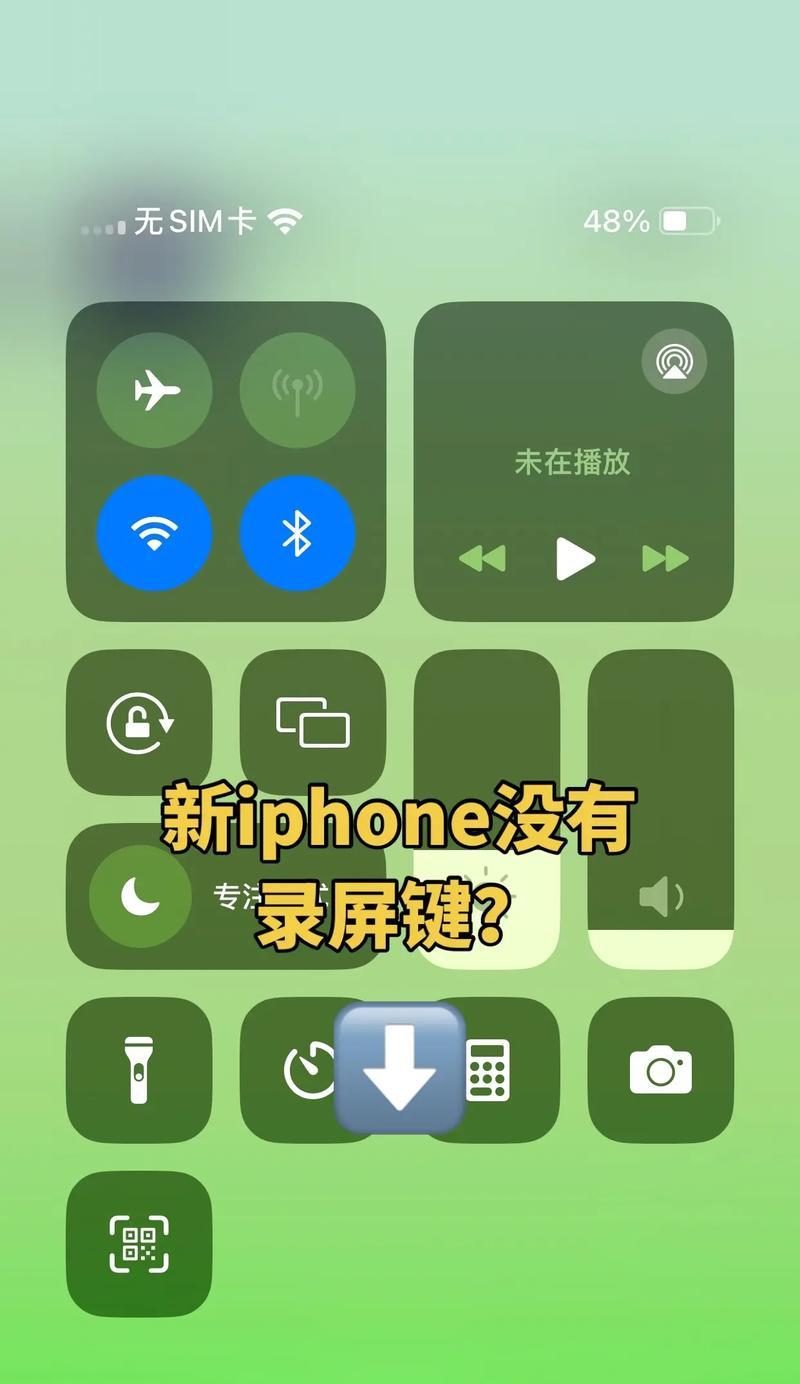
三、使用第三方软件添加声音
如果华为自带的录屏工具不满足您的需求,或者您的电脑型号不支持在录屏时添加声音,您可以选择使用第三方录屏软件。这里我们以OBSStudio为例进行说明:
1.下载并安装OBSStudio
前往OBS官网下载适合您华为电脑操作系统的版本,并进行安装。
2.配置OBSStudio
打开OBSStudio,添加一个新的场景。
在场景中添加“显示捕获”和“音频输入捕获”。
在“音频输入捕获”中设置您的麦克风或其他输入设备。
调整相关音频和视频设置,如视频编码器、帧率等。
3.开始录制
配置好后,点击OBSStudio的“开始录制”按钮,即可开始录制带有声音的视频。

四、常见问题与解决方案
1.录屏时声音太小怎么办?
调整麦克风的音量设置。
在录屏软件或系统声音设置中提高录制音量级别。
2.如何确保录屏时的声音质量?
使用高质量的麦克风录制外部声音。
确保系统中没有开启其他产生干扰声音的程序。
在录制后对音频文件进行简单的剪辑和质量提升处理。
3.如果华为电脑不支持录屏声音添加功能怎么办?
考虑升级电脑操作系统到最新版本,查看是否有更新以支持此功能。
通过外接声卡和麦克风,与第三方录屏软件结合使用。
五、结语
通过以上步骤,您应该能够在华为电脑录屏时成功添加声音。无论您是教师需要录制教学视频,还是游戏玩家希望捕捉自己的精彩瞬间,这些信息都将帮助您录制出更加丰富和高质量的视频内容。如果您在使用过程中遇到任何问题,可以参考本文中的常见问题解答部分,或者寻求专业人员的帮助。祝您录制顺利!